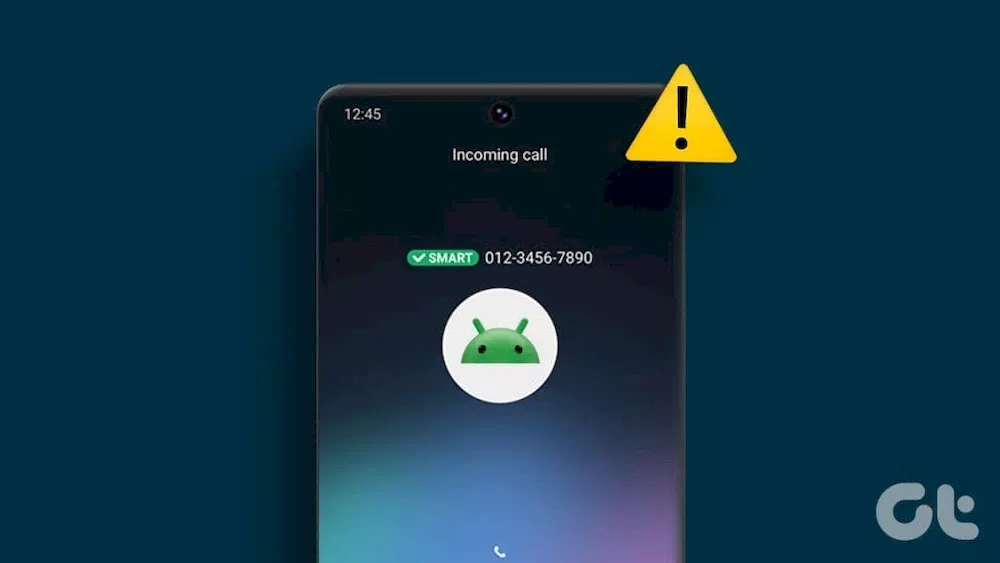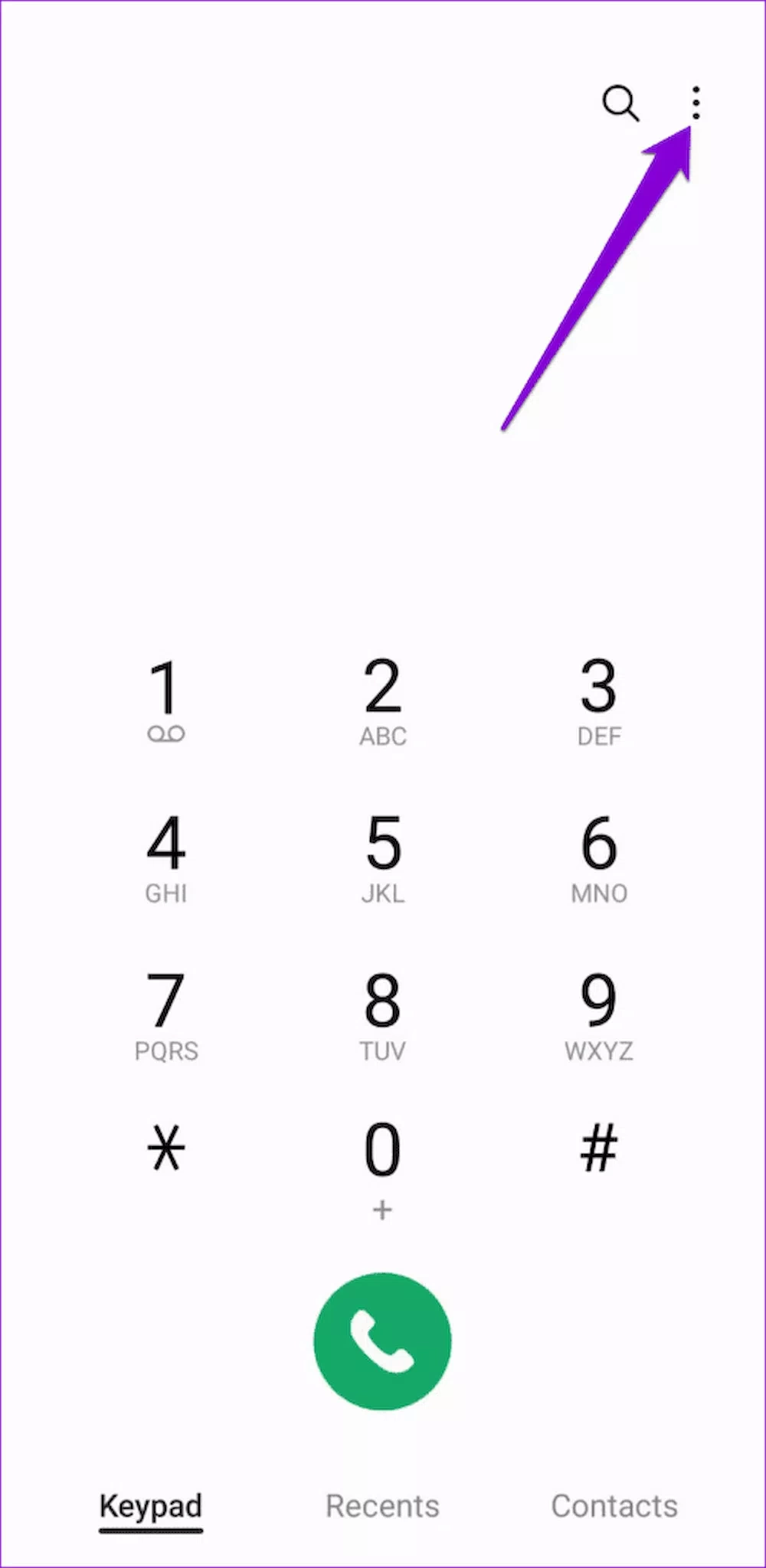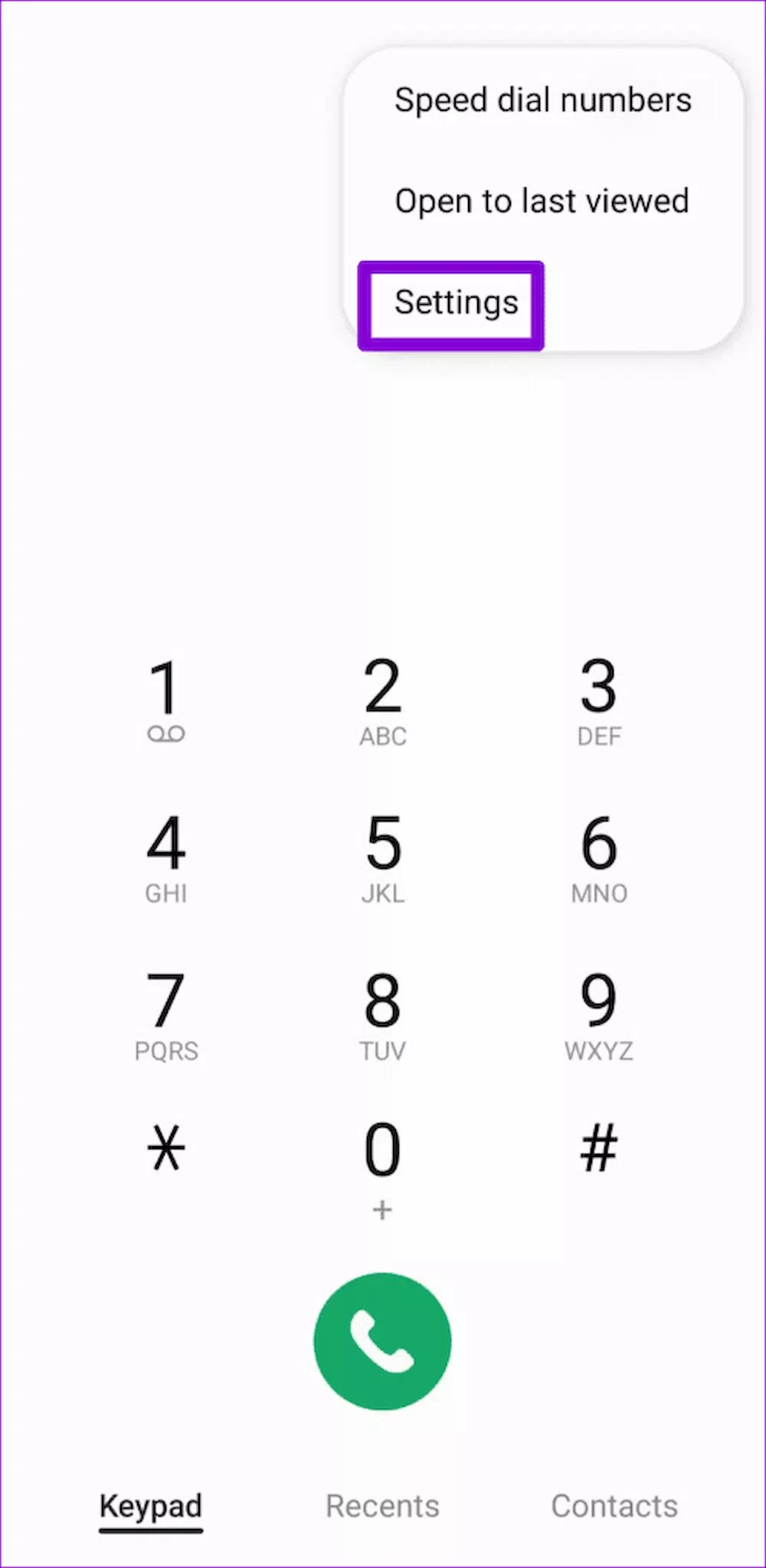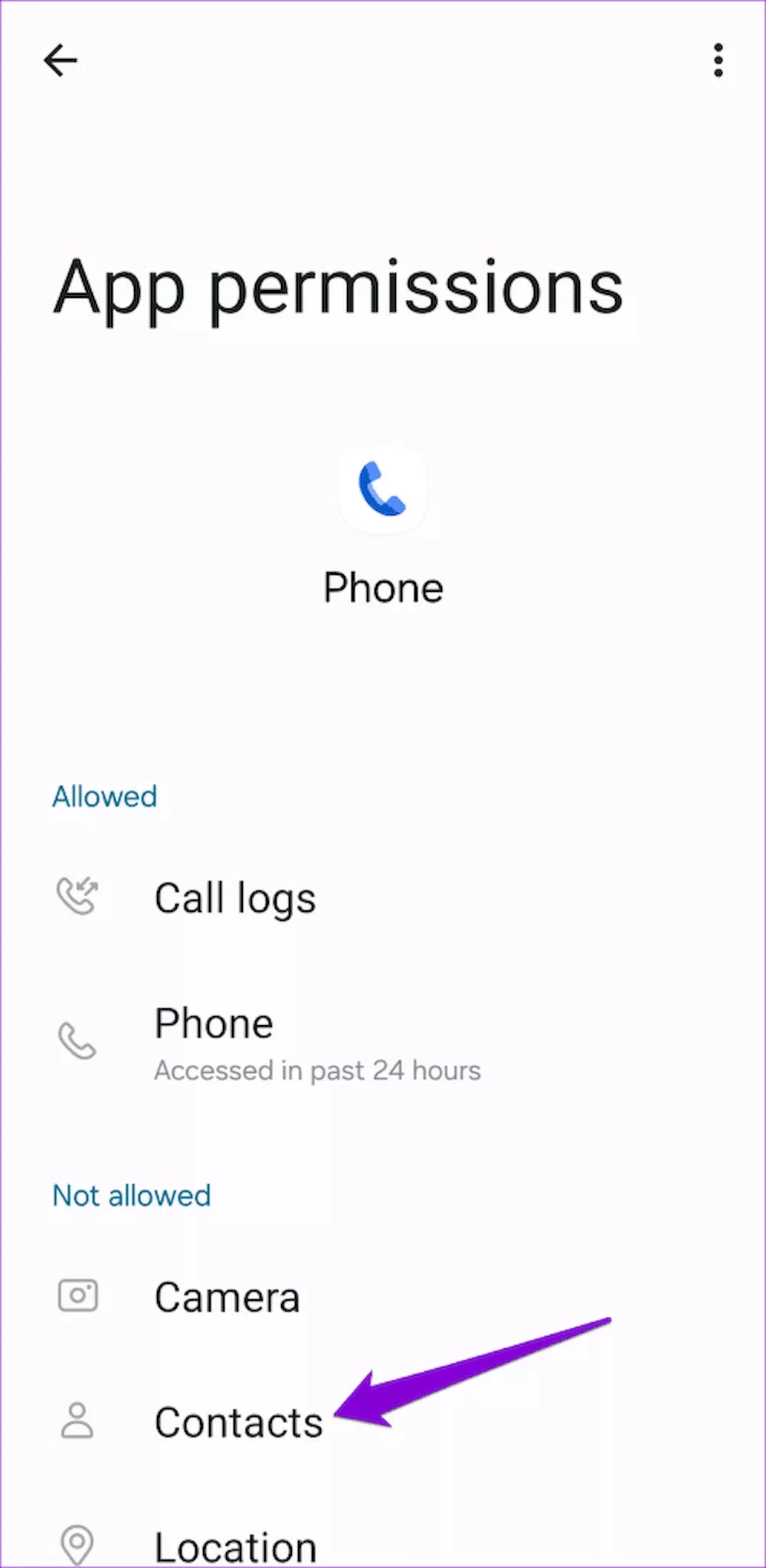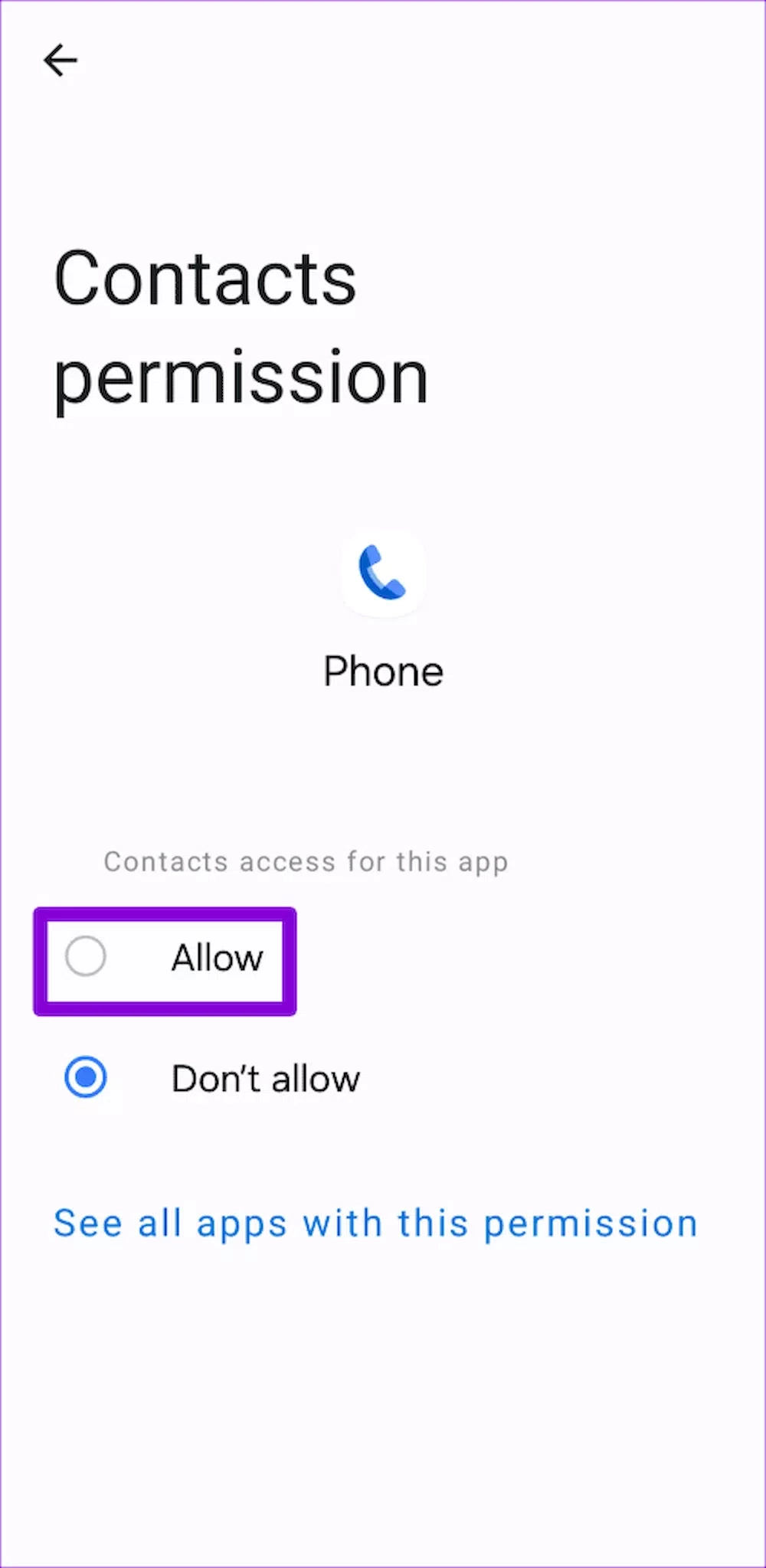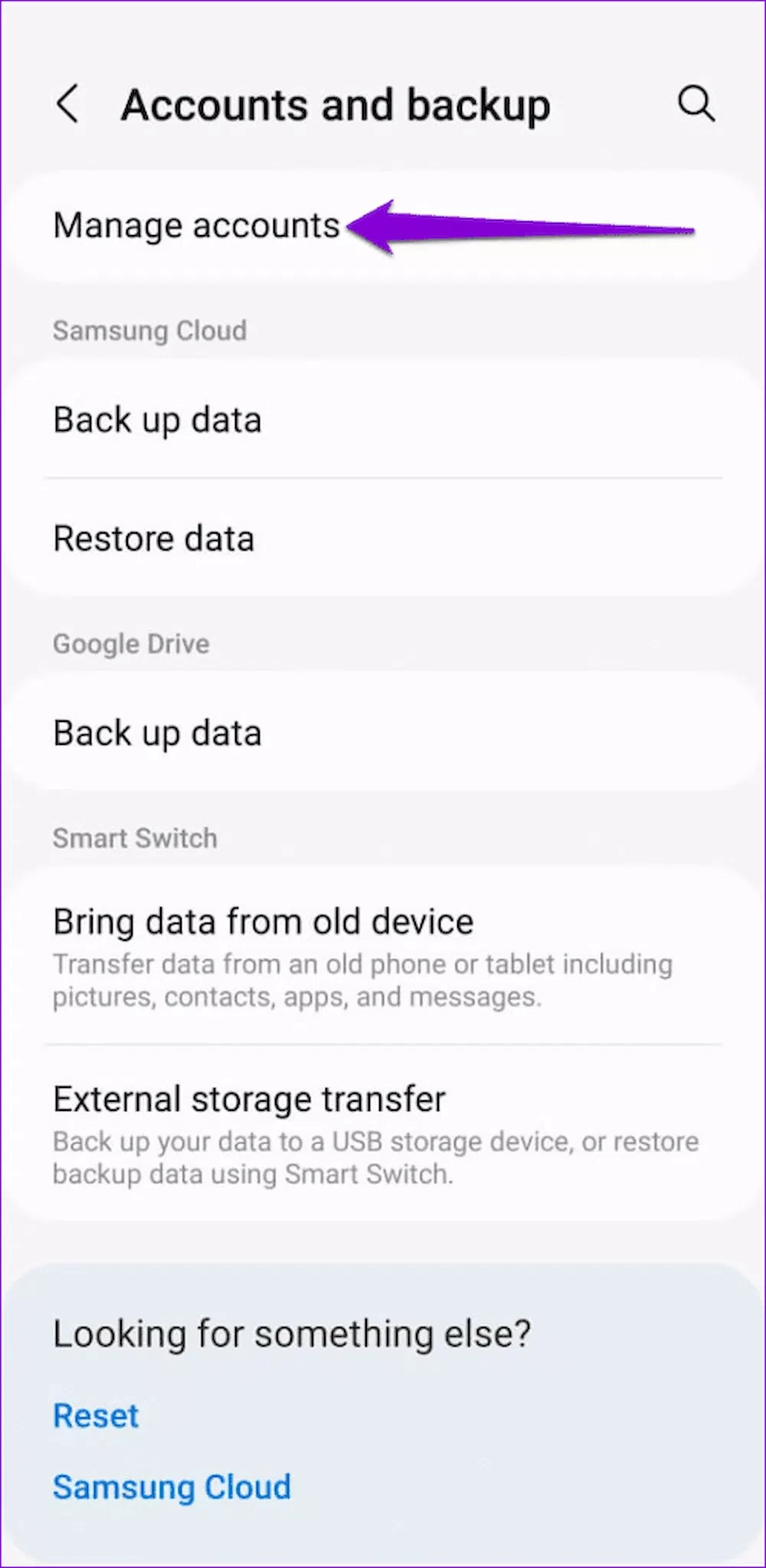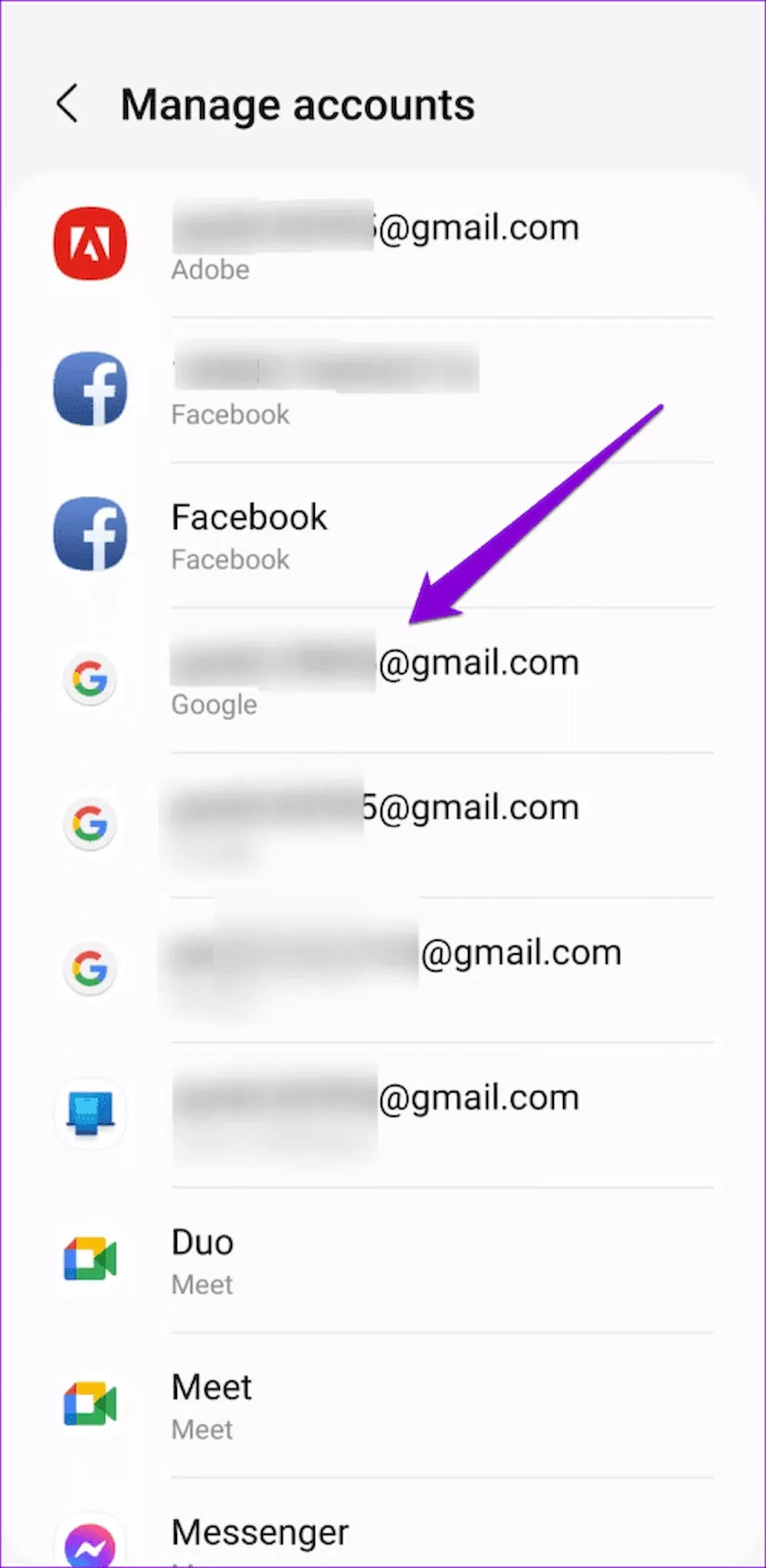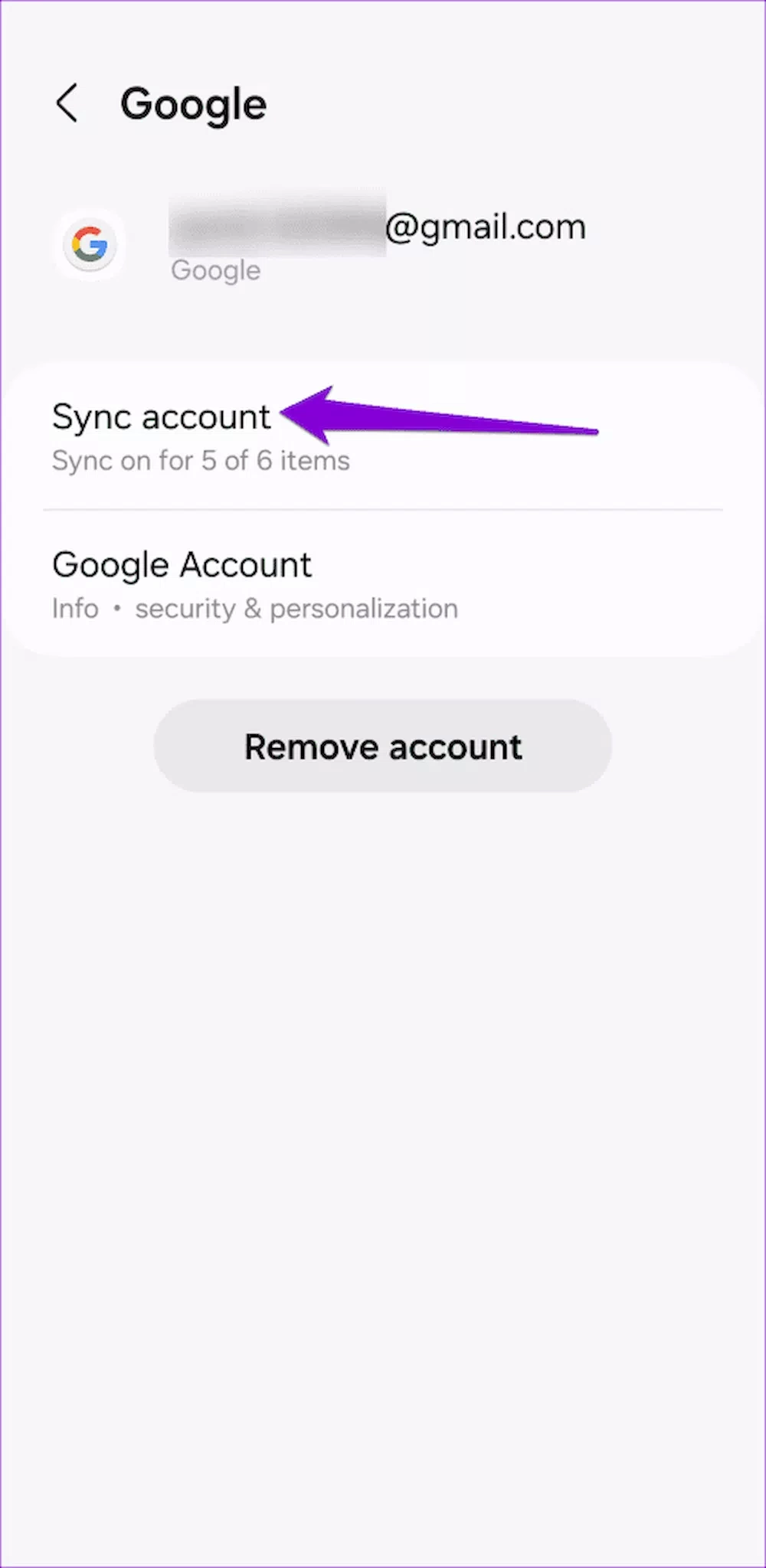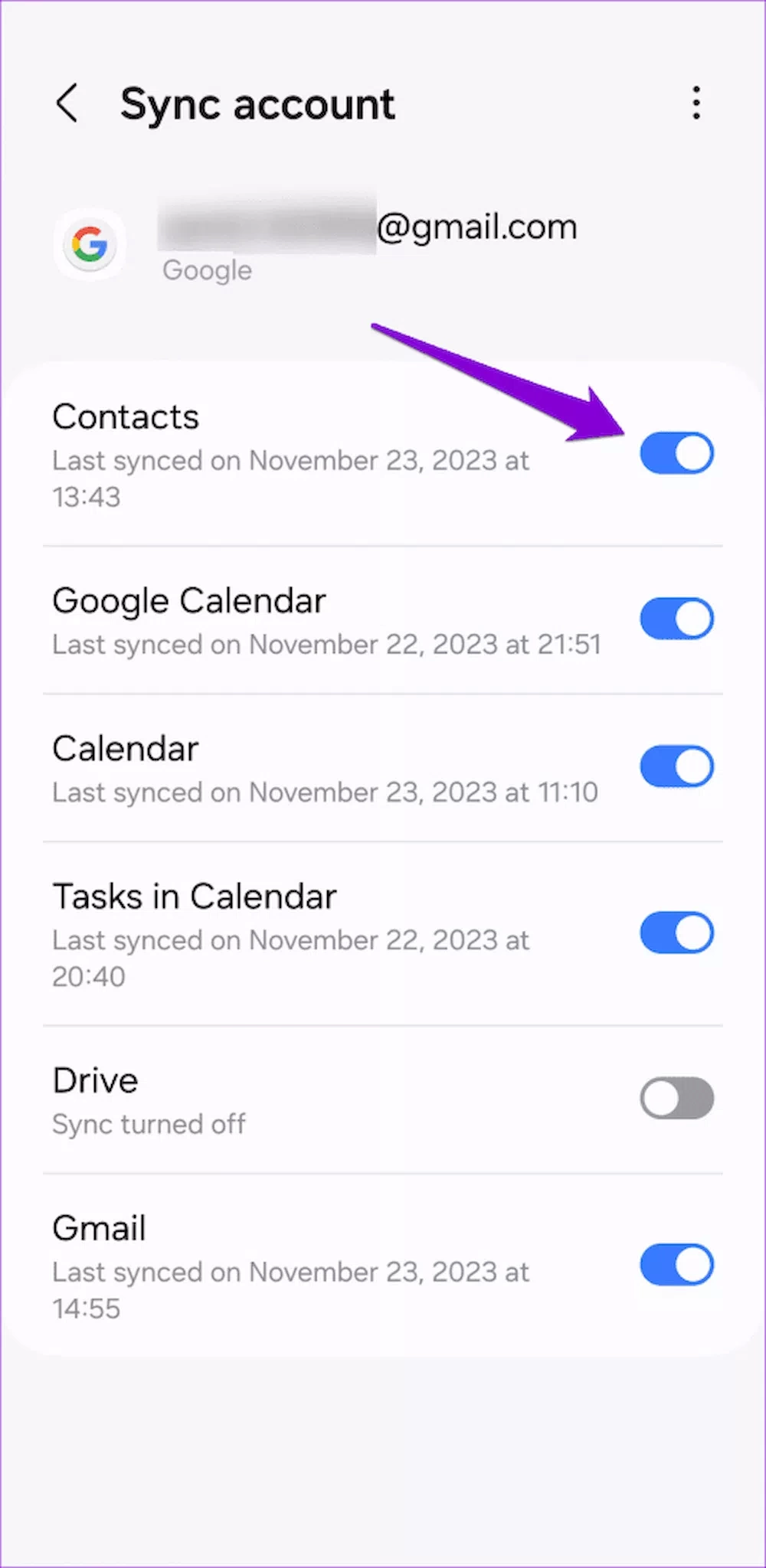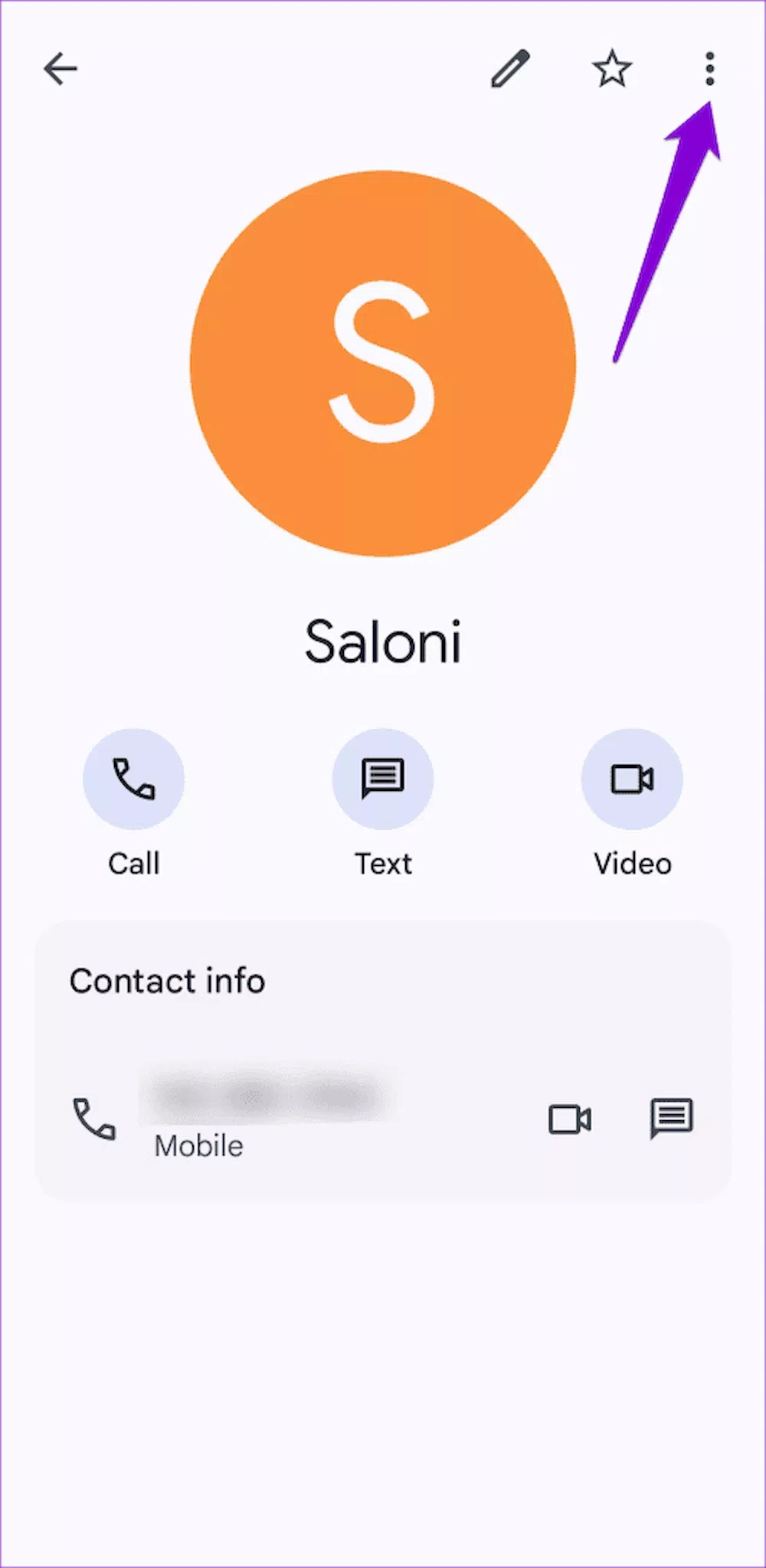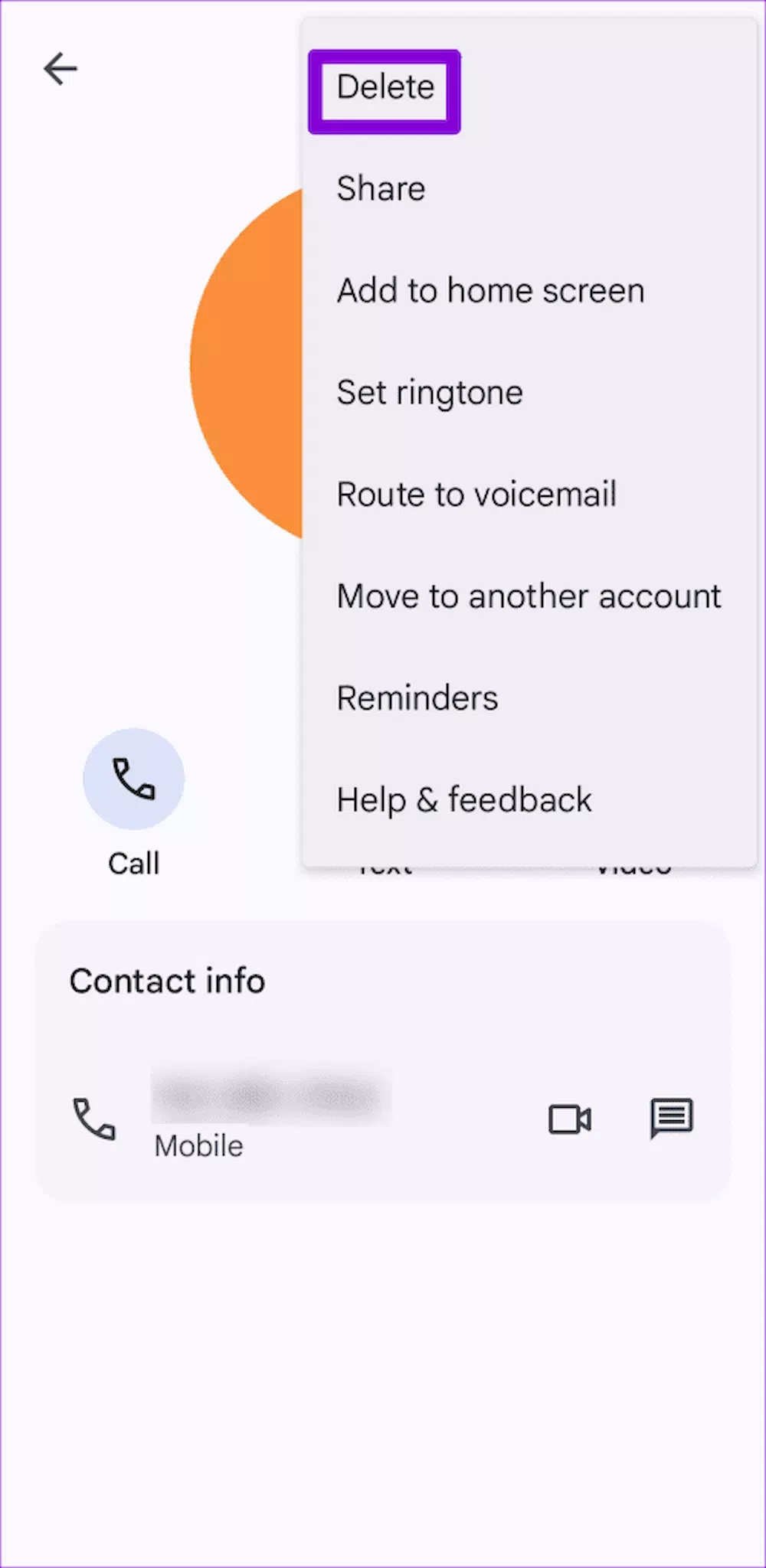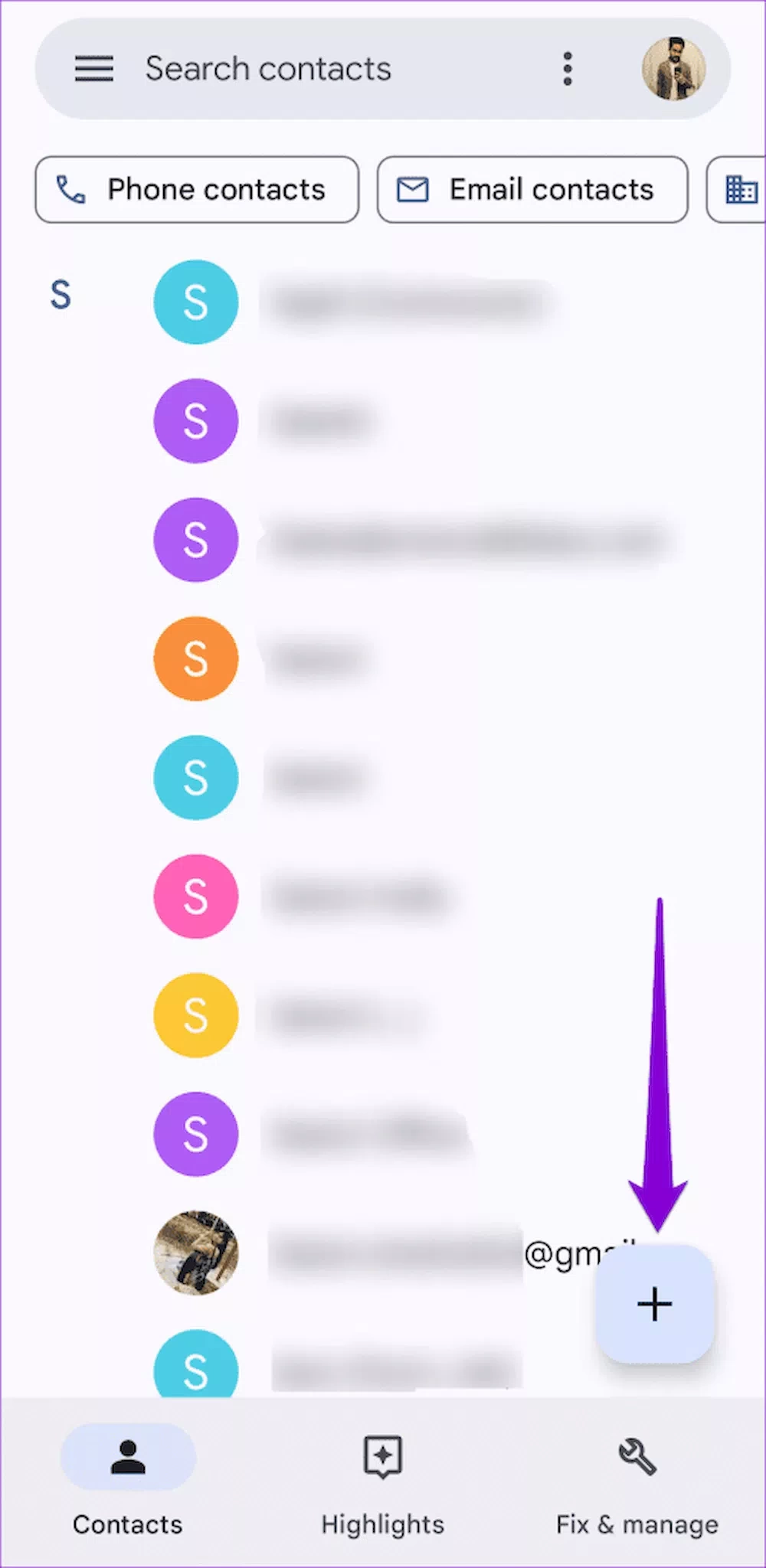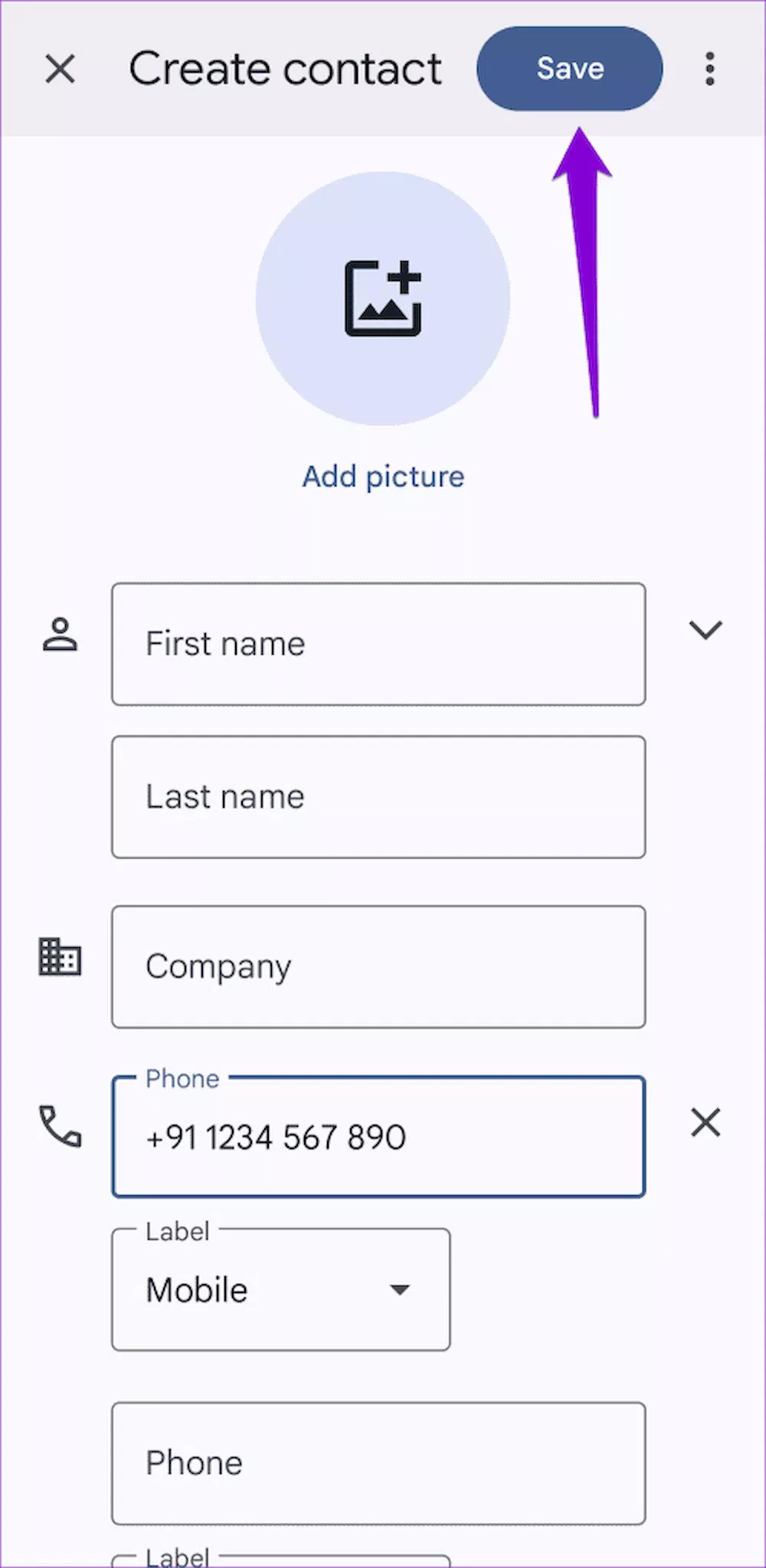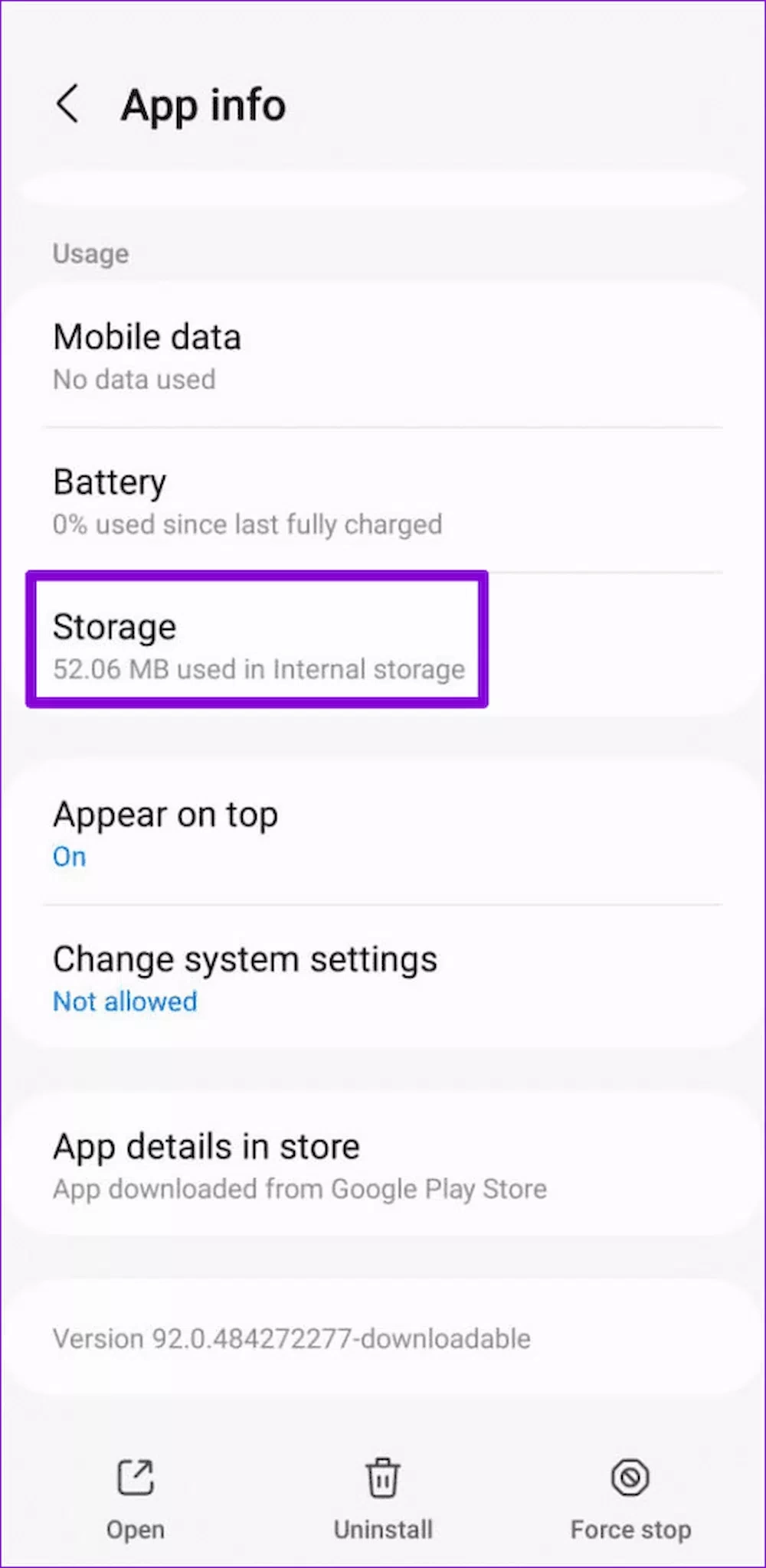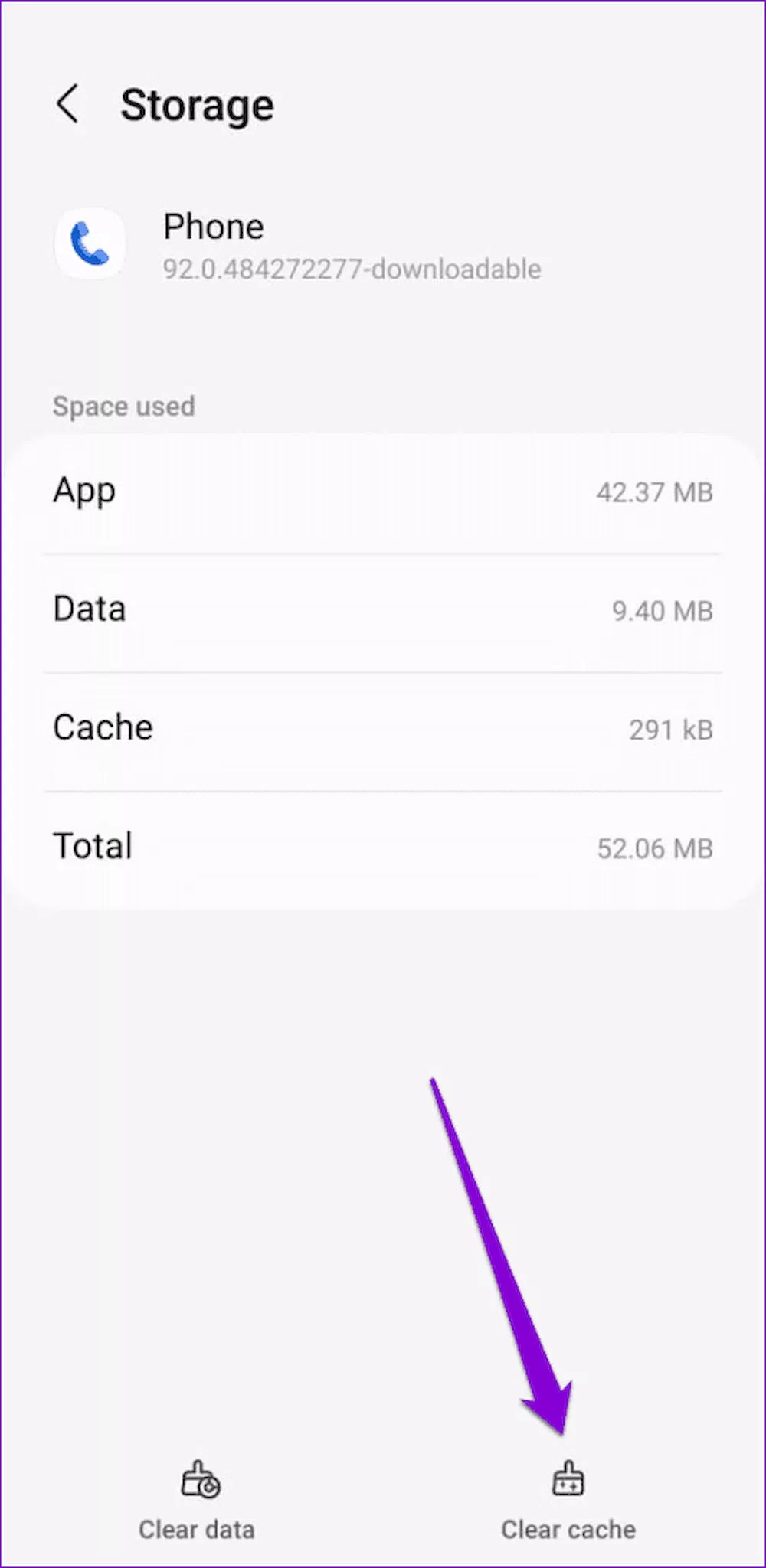در این مقاله به شما آموزش میدهیم که چرا نام مخاطبان در هنگام دریافت تماسهای ورودی روی صفحه مشاهده نمیشود. گوشیهای هوشمند به قابلیت ذخیره نام مخاطبان مجهز شدهاند، بنابراین هنگامی که نام فردی را ذخیره کنید، هنگام تماسهای ورودی متوجه میشوید که شخص موردنظر تماس گرفته است.
اما با اینکه ذخیره نام مخاطبان اصلا کار سختی نیست و بسیار کاربردی است، ممکن است گاهی اوقات در هنگام دریافت تماسهای ورودی، نام شخص را روی نمایشگر گوشی مشاهده نکنید. ولی چرا واقعا چنین مشکلی رخ داده است؟ آیا میتوان مشکل عدم نمایش نام مخاطب را روی صفحه در هنگام دریافت تماس ورودی حل کرد؟ بله قطعا همینطور است.
این امر دلایل مختلفی خواهد داشت، از حافظه پنهان دچار نقص برنامه گرفته تا تنظیمات نامناسب، همگی در بروز این مشکل تاثیرگذار هستند. ما در پایین برخی از مفیدترین راهکارها برای حل این مشکل را برای شما ارائه کردهایم تا به راحتی بتوانید مشکل عدم نمایش مخاطبین در هنگام تماس ورودی را در گوشی اندرویدی خود حل کنید.
پس اگر یک کاربر اندرویدی هستید و گاهی اوقات نام برخی از مخاطبینتان در هنگام تماس روی صفحه ظاهر نمیشود، تا انتهای این مقاله همراه ما باشید تا با ترفندهای بسیار کاربردی برای حل این مشکل آشنا شوید. در نهایت بیایید به سراغ بررسی این مراحل برویم.
بررسی برنامه تلفن برای ظاهر شدن اطلاعات مخاطب در هنگام تماس
یکی از شایعترین دلایلی که ممکن است در هنگام تماس ورودی نام مخاطب روی صفحه ظاهر نشود، به تنظیمات برنامه تلفن گوشی اندرویدی شما بازمیگردد. احتمالا شما به برنامه تلفن خود مراجعه کرده بودید و از نمایش اطلاعات مخاطب روی صفحه جلوگیری کردید.
این مطلب را نیز بخوانید: چگونه از مصرف اینترنت دستگاه اندرویدی خود باخبر شویم؟
برای بررسی این مسئله باید وارد برنامه تلفن دستگاه خود شوید و سپس با مراحل پایین پیش بروید:
مرحله 1: پس از ورود به برنامه تلفن، روی آیکون سه نقطه عمودی در بالا سمت راست صفحه بزنید و سپس تنظیمات را انتخاب کنید.
مرحله 2: دکمه کنار Show caller information را روشن کنید.
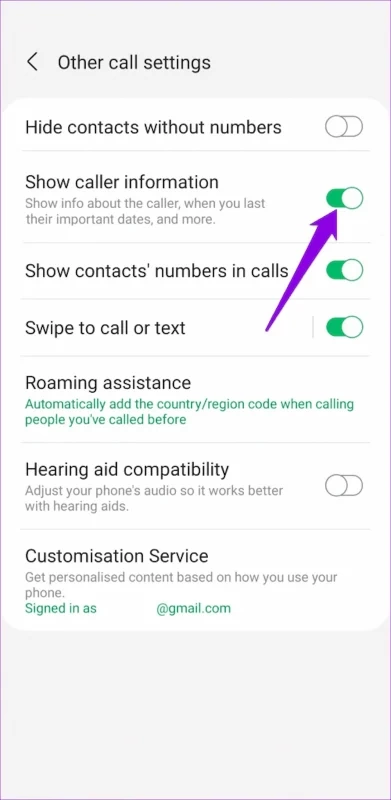
اجازه دادن به برنامه تلفن برای دسترسی به مخاطبان
برنامه تلفن مانند هر برنامه دیگری در گوشی اندرویدی برای دسترسی به بخشهای مختلف برنامه به مجوز دسترسی نیاز دارد. برنامه تلفن نیز برای دسترسی به مخاطبان به مجوز احتیاج دارد. اگر در گذشته به برنامه تلفن اجازه دسترسی به مخاطبان را نداده باشید، تعجبی ندارد که در هنگام دریافت تماسهای ورودی نام مخاطب را روی صفحه نبینید.
برای جلوگیری از رخ دادن چنین اتفاقی، باید از مراحل پایین پیش بروید و در ابتدا به برنامه تلفن خود اجازه بدهید تا به مخاطبان دسترسی داشته باشد:
مرحله 1: روی آیکون برنامه تلفن به مدت چند ثانیه نگه داشته باشید و سپس از منوی باز شده روی اطلاعات برنامه کلیک کنید.
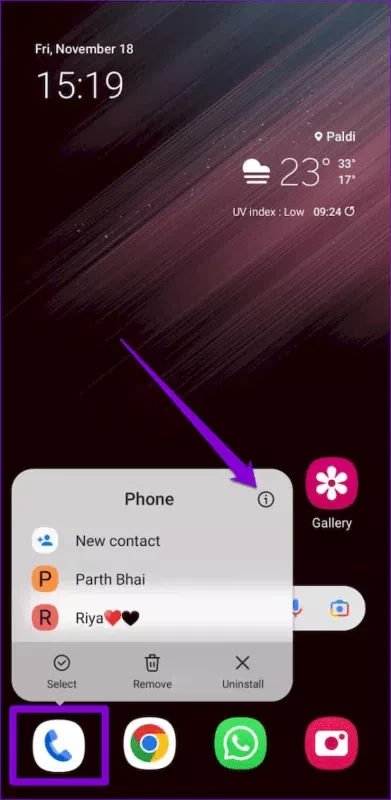
مرحله 2: در بخش اطلاعات برنامه، گزینه Permissions را انتخاب کنید.
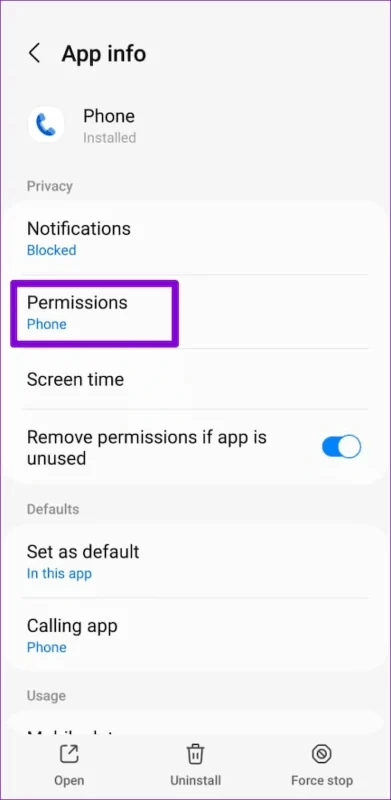
مرحله 3: روی Contacts بزنید و سپس در منوی بعدی Allow را انتخاب کنید.
حالا مجوز دسترسی به مخاطبان را به برنامه تلفن گوشی اندرویدی خود دادهاید، پس احتمالا دیگر با مشکل عدم نمایش نام مخاطبانتان در هنگام دریافت تماسها روی صفحه روبرو نخواهید شد. اگر این مشکل حل نشد، به سراغ ترفندهای دیگری که در ادامه قرار دادهایم، بروید.
فعالسازی همگامسازی مخاطبین
بیشتر وقتها با اجازه دادن به برنامه تلفن برای دسترسی به مخاطبان، مشکل عدم نمایش نام فرد در هنگام دریافت تماس حل میشود. ولی این امکان نیز وجود دارد که نتوانید با ترفند بالا آن را رفع کنید، برای همین است که باید به سراغ فعالسازی همگامسازی مخاطبین بروید!
اگر همگامسازی مخاطبین را فعال نکرده باشید، احتمالا در هنگام سرچ کردن نام افراد در گوشی اندرویدی خود نیز با مشکل روبرو میشوید. برای جلوگیری از رخ دادن چنین اتفاقاتی، بهتر است که هر چه زودتر با استفاده از مراحل پایین، این مشکل را حل کرده و مخاطبان خود را همگامسازی کنید.
مرحله 1: برنامه تنظیمات را باز کنید و به پایین اسکرول کنید تا Accounts and backup را ببینید. سپس روی آن ضربه بزنید.
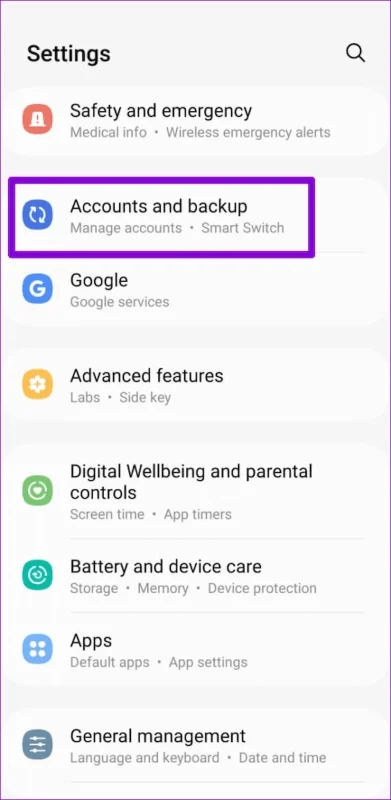
مرحله 2: روی Manage accounts بزنید و سپس از منوی بعدی روی اکانت گوگل خود بزنید.
مرحله 3: در اینجا روی Sync account ضربه بزنید و دکمه کنار Contacts را بفشارید تا همگامسازی مخاطبین فعال شود.
کمی صبر کنید تا اندروید مخاطبانتان را همگامسازی کند.
حذف مخاطب و افزودن دوباره شماره فرد
اگر با ترفندهای بالا نتوانستید همچنان نام مخاطب را در هنگام تماس ورودی روی نمایشگر گوشی اندرویدی خود ببینید، بهتر است که از این راهکار کمک بگیرید. خیلی وقتها پیش میآید که تنها نام یک مخاطب روی صفحه مشاهده نمیشود، در حالی که این مشکل برای دیگر مخاطبان وجود ندارد و در هنگام دریافت تماس ورودی میتوانید نام آنها را روی صفحه ببینید.
اگر شما نیز با چنین مشکلی روبرو شدهاید، بهتر است که شماره مخاطب موردنظر را حذف کنید و پس از مدتی دوباره شماره فرد را وارد گوشی کرده و نام مخاطب را ذخیره کنید. در ادامه به شما توضیح دادهایم که چگونه این ترفند را انجام بدهید:
مرحله 1: در ابتدا وارد برنامه تلفن خود شوید و به بخش مخاطبین بروید. سپس روی نام مخاطبی که در هنگام دریافت تماس نام فرد روی صفحه ظاهر نمیشود ضربه بزنید.
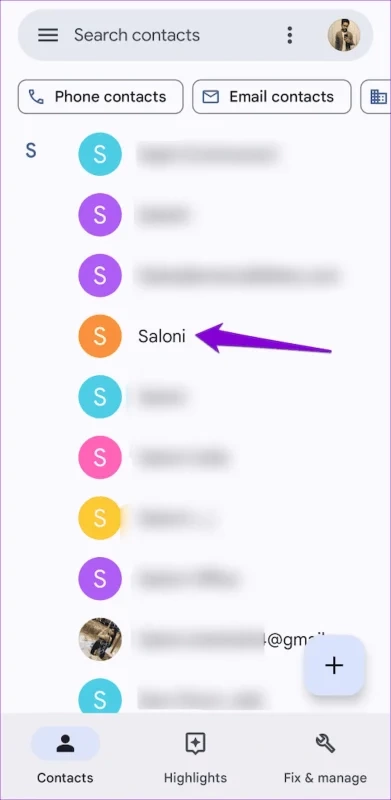
مرحله 2: در اینجا روی آیکون سه نقطه عمودی در بالا سمت راست کلیک کنید و سپس از منوی داده شده روی Delete بزنید.
مرحله 3: سپس روی Move to Trash کلیک کنید تا مخاطب حذف شده و تغییرات ذخیره شود.
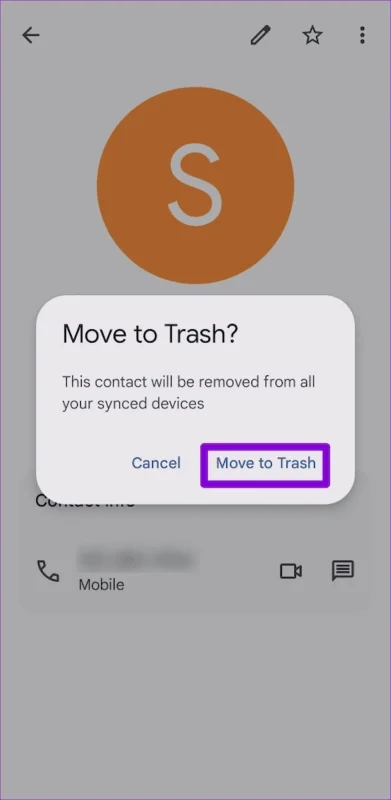
مرحله 4: به برنامه مخاطبین بروید، روی آیکون به علاوه در پایین سمت راست بزنید و سپس مخاطب موردنظر خود را دوباره وارد لیست مخاطبین کنید.
پس از اینکه شماره فرد را ذخیره کردید، نامی برای او تعیین کنید و در نهایت در هنگام تماس ورودی بررسی کنید که این مشکل حل شده است یا خیر. اگر مشکل حل نشد، به ادامه مقاله بروید و ترفند بعدی را بخوانید.
پاک کردن حافظه پنهان برنامه تلفن
پاک کردن حافظه پنهان برنامهها در اکثر مواقع میتواند اکثر مشکلات آنها را حل کند. این راهحل برای هر برنامهای کاربرد دارد و حالا شما میتوانید با پاک کردن حافظه پنهان برنامه تلفن، مشکل ظاهر نشدن نام مخاطب در هنگام دریافت تماس ورودی را رفع کنید.
اگر حافظه پنهان برنامه مشکلاتی را برای برنامه ایجاد کرده باشید، به راحتی میتوانید با پاک کردن آن این مشکل را حل کنید و از باگهای دیگری که ممکن است در آینده برای برنامه به وجود بیاید نیز جلوگیری کنید. البته به خاطر داشته باشید که با پاک کردن حافظه پنهان برنامه تلفن، هیچ مشکلی برای تاریخچه تماسها و یا تنظیمات برنامه به وجود نمیآید.
برای پاک کردن حافظه پنهان این برنامه از روش پایین اقدام کرده و از مراحل پایین استفاده کنید:
مرحله 1: روی آیکون برنامه تلفن به مدت چند ثانیه نگه داشته باشید و سپس در منوی بعدی روی آیکون i بزنید.
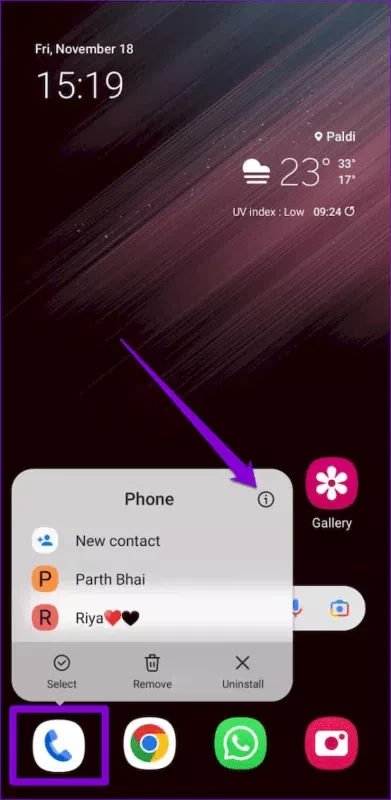
مرحله 2: به Storage بروید و سپس روی Clear cache در پایین سمت راست کلیک کنید. حالا حافظه پنهان برنامه تلفن پاک خواهد شد.
بروزرسانی برنامه تلفن
اگر از تمام مراحل بالا استفاده کردید ولی همچنان نتوانستید مشکل عدم نمایش نام مخاطبین را در هنگام دریافت تماس ورودی روی گوشی اندرویدی خود حل کنید، بهتر است که برنامه تلفن خود را آپدیت کرده و نسخه جدید آن را روی دستگاه خود نصب کنید.
این روش یکی از مفیدترین راهکارها برای رفع این مشکل است و شما میتوانید به راحتی آن را حل کنید. برای انجام آن، کافی است که به فروشگاه گوگل پلی استور بروید و سپس نام برنامه تلفن را در بخش سرچ، جستجو کنید. اگر در اینجا ورژن جدیدی از برنامه را مشاهده کردید، روی دکمه آپدیت بزنید تا برنامه را روی دستگاه خود دانلود و نصب کنید.
این مطلب را نیز بخوانید: معرفی 7 ترفند مفید و جامع برای حل مشکل کار نکردن ساعت در گوشیهای اندرویدی
اکنون دیگر دستگاه اندرویدی شما میتواند در هنگام دریافت تماس ورودی نام مخاطب را روی صفحه به شما نشان دهد. به همین راحتی توانستید با ترفندهای داده شده این مشکل را نیز در گوشی اندرویدی خود حل کنید!
سخن پایانی
در این مطلب به سراغ ترفندهایی برای حل مشکل عدم نمایش نام مخاطبین در هنگام دریافت تماس ورودی روی گوشی اندرویدی رفتیم و دلایل مختلف این مسئله را باهم بررسی کردیم. اگر شما نیز یک کاربر اندرویدی هستید و متوجه شدهاید که دیگر نام برخی از مخاطبین در هنگام تماس ورودی روی صفحه ظاهر نمیشود، این مطلب برای شماست!
چرا که ما به شما آموزش دادیم که چه عواملی باعث بروز این مشکل میشوند و چگونه باید آن را حل کنید. کاربران برای اینکه در هنگام دریافت تماس بتوانند راحتتر تصمیم بگیرند که مخاطبی که تماس گرفته چه کسی است و یا پاسخ تماس او را بدهند یا خیر، برای افرادی که شماره آنها را در گوشی ذخیره میکنند، نامی انتخاب میکنند.
ولی اگر نام فرد در هنگام تماس روی صفحه گوشیمان ظاهر نشود، چه میشود؟ مسلما این امر پاسخ دادن به تماس را دشوار میکند. برای حل آن، از آپدیت برنامه گرفته تا پاک کردن حافظه پنهان و سایر موارد همگی در رفع این مشکل تاثیرگذارند. شما میتوانید برای اطلاعات بیشتر در این زمینه به مقاله مراجعه کنید و راهنمای تصویری را نیز مشاهده کنید.
در نهایت، به پایان این مطلب رسیدهایم. امیدواریم که این مقاله و ترفندهای موجود در آن برای شما مفید و کاربردی واقع شده باشند و توانسته باشید با انجام آنها به راحتی مشکل عدم نمایش نام مخاطب در هنگام دریافت تماس ورودی را حل کنید. لطفا نظرات خود درباره این موضوع را در بخش کامنتها برای ما بنویسید.